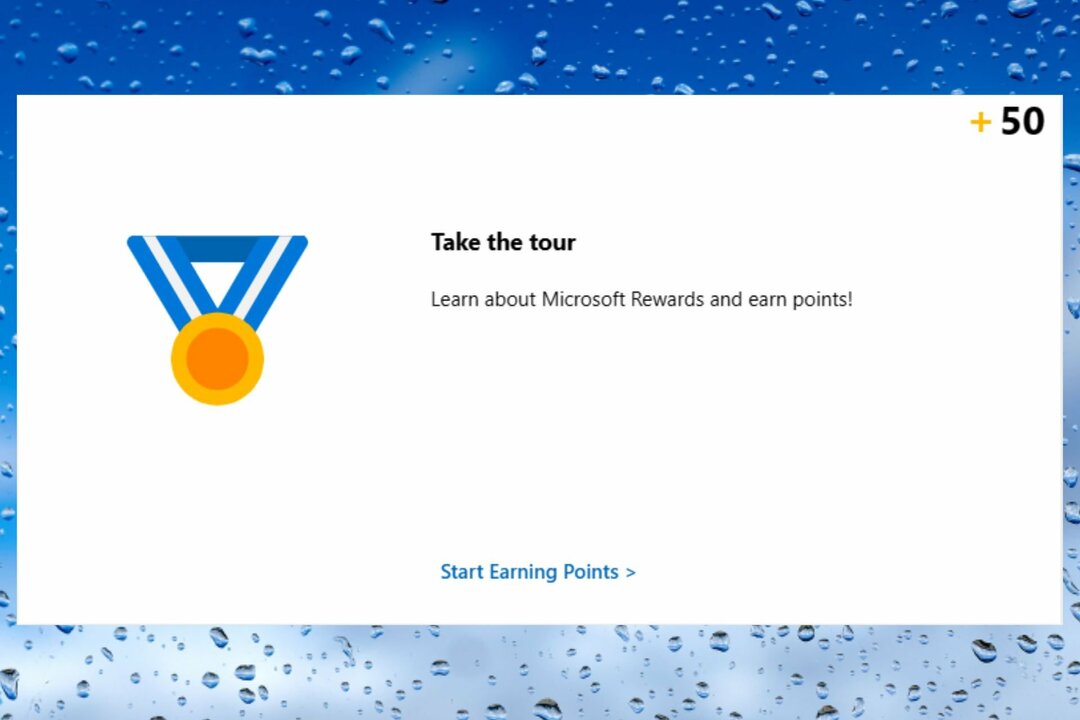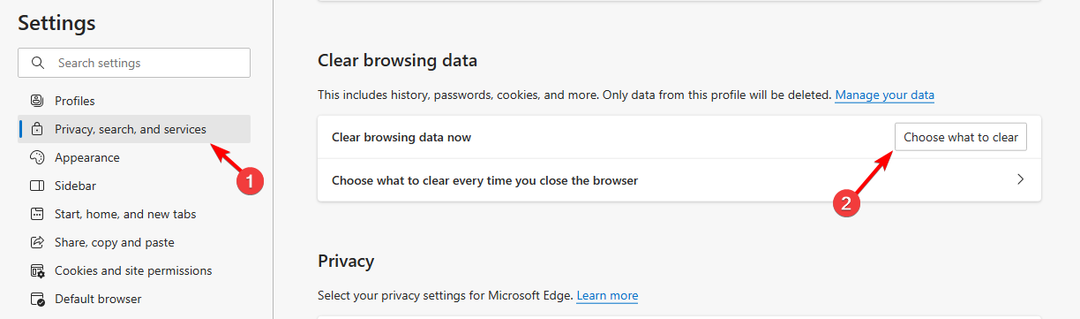Коригирайте тази грешка, като деактивирате VPN и прокси на вашия компютър
- Опа! Изглежда, че сте в движение може да се появи поради проблеми със сървърите на Microsoft.
- Вашият кеш на браузъра, разширения или VPN също могат да бъдат причина за този проблем.

- Премахване на нежелани файлове и програма за почистване на системния регистър
- Проверете изправността на вашия компютър
- Персонализирано почистване на браузъра
- По-бързи нива на отговор на всички приложения и процеси
Поддържайте системата си напълно функционална!
Microsoft Rewards са страхотни, тъй като ви позволяват да купувате съдържание, но много докладвани Опа, изглежда, че сте в движение, когато се опитвате да получите достъп до техните награди.
Това може да бъде досаден проблем и в миналото вече писахме за него
Грешки на Microsoft Rewards, така че не забравяйте да проверите това ръководство за повече информация.Коригирането на тази грешка може да бъде трудно, но преди да започнем, нека видим какво причинява този проблем.
Защо получавам Опа! Изглежда, че сте в движение грешка?
Има няколко причини за това съобщение за грешка:
- Сървърни проблеми – Възможно е сървърите на Microsoft да имат проблеми и затова получавате този проблем.
- Промяна на вашето местоположение – В случай, че пътувате, може да имате проблеми с достъпа до Microsoft Rewards.
- VPN – Използването на надежден VPN софтуер е важно, но мнозина съобщават, че VPN ще попречи на тази функция. Има обаче VPN мрежи, които работят с Microsoft Rewards които можете да използвате.
Как мога да поправя Опа! Изглежда, че сте в движение грешка?
Преди да коригирате този проблем, можете да опитате няколко решения:
- Изчакайте - Обикновено това е проблем от страна на Microsoft и в някои случаи просто трябва да изчакате, докато те решат проблема от своя страна.
- Смени браузъра – Ако този проблем се появи в един браузър, опитайте да използвате друг. ако имате нужда от нов браузър, проверете нашия списък с най-добрият софтуер за браузър.
- Излезте и влезте във вашия акаунт в Microsoft – В някои случаи излизането и обратното влизане във вашия акаунт в Microsoft може да помогне с този проблем.
- Използвайте частно сърфиране – Използването на частно сърфиране няма да реши проблема, но ще ви помогне да установите причината за проблема.
1. Изчистете кеша
- Кликнете върху иконата на менюто горе вдясно и изберете Настройки.

- Изберете Поверителност, търсене и услуги от левия прозорец. В десния панел щракнете върху Изберете какво да изчистите.

- Нагласи Времеви интервал да се През цялото време и щракнете върху Изчистване на данните.

След като кешът е изчистен, проверете дали Ами сега, изглежда, че сте в движение грешката е изчезнала.
2. Деактивирайте разширенията
- Щракнете върху Разширения икона до адресната лента. Изберете Управление на разширенията от менюто.

- След това щракнете върху иконата за превключване до името на разширението.

- Повторете това за всички разширения.
- След като всички разширения са деактивирани, проверете дали проблемът е изчезнал.
Ако проблемът вече не се появява, активирайте разширенията едно по едно, докато не успеете да пресъздадете проблема. След като намерите разширението, което причинява проблема, премахнете го или го оставете деактивирано.
В случай, че имате нужда от страхотни разширения, имаме обширно ръководство за най-добрите Edge разширения че проверявате.
- Gujarati Indic Input 3 не работи в Windows 11 [Коригиране]
- НЕУСПЕШНА ИНИЦИАЛИЗАЦИЯ НА СЕСИЯ 1 BSoD: Как да го поправим
3. Деактивирайте VPN/прокси
- Отвори Настройки ап. Можете да направите това бързо с Windows ключ + аз пряк път.
- След това отидете на Мрежа и интернет и изберете VPN от десния прозорец.

- Уверете се, че VPN не е активиран.

- Върнете се и изберете Прокси.

- Уверете се, че проксито е деактивирано.

След като проксито и VPN са деактивирани, проверете дали съобщението Опа, изглежда, че сте в движение е изчезнало.
Ако имате инсталиран VPN клиент, не забравяйте да го деактивирате или затворите.
Както можете да видите, това съобщение за грешка може да бъде трудно да се коригира, но в повечето случаи проблемът е причинен от проблеми на сървърите на Microsoft.
Ако имате още проблеми, имаме страхотно ръководство как да ги поправите Microsoft Rewards не се предлага във вашата държава грешка.
Какво решение работи за вас? Споделете го с нас в коментарите по-долу.
Все още имате проблеми?
СПОНСОРИРАНА
Ако горните предложения не са разрешили проблема ви, компютърът ви може да има по-сериозни проблеми с Windows. Предлагаме да изберете решение "всичко в едно" като Фортект за ефективно отстраняване на проблемите. След инсталирането просто щракнете върху Преглед и коригиране и след това натиснете Старт на ремонта.